PDFelement - Der schnellste Weg, um PDFs in Publisher zu konvertieren
Vereinfachen Sie Ihre Arbeit, indem Sie PDFs reibungslos in das Publisher-Format umwandeln – schnell, effizient und mit nur wenigen Klicks dank PDFelement!
PDF ist zwar eines der am häufigsten verwendeten Dateiformate, aber manchmal müssen Sie PDF-Dateien in das Microsoft Publisher-Format konvertieren, wenn Sie die Seitenlayouts, etc. bearbeiten möchten. Wie konvertiert man also PDF in Publisher? Nun, dieser Artikel gibt Ihnen die Antwort. Hier haben wir 3 Methoden zum Konvertieren von PDFs in das PUB-Format aufgelistet. Sie werden auch erfahren, wie Sie PDF in Publisher kostenlos konvertieren können. Also, lassen Sie uns damit anfangen.
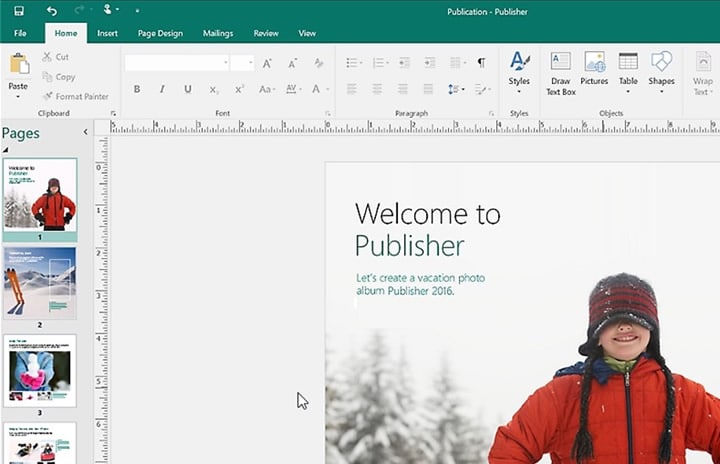
In diesem Artikel
Teil 1: Was ist eine Publisher-Datei?
Bei einer PUB-Datei handelt es sich um eine Art von Dokument, das mit Microsoft Publisher erstellt wurde, einem Publishing Tool, mit dem Sie beeindruckende Marketingmaterialien und professionelle Dokumente erstellen können. Damit können Sie Newsletter, Einladungen, Broschüren und Flyer im PUB-Format erstellen.
Es wird mit Seitenlayouts und verschiedenen Designelementen wie Grafiken, Text, Formen und mehr geliefert. Dieses Programm wird sowohl von professionellen als auch von Gelegenheitsdesignern verwendet und ist nur für Windows-Benutzer verfügbar. Sie müssen jedoch ein Microsoft 365-Abonnement erwerben, um es nutzen zu können.
Teil 2: PUB-Datei und PDF-Datei
Es hat sich gezeigt, dass die meisten Menschen es vorziehen, ihre Dokumente im PDF-Format zu speichern, da PDF-Dokumente problemlos auf verschiedenen Geräten angezeigt und geöffnet werden können. Außerdem unterstützen sie alle Betriebssysteme.
Auf der anderen Seite sind PDF-Dokumente im Vergleich zu anderen Formaten sehr klein. Um einige Elemente zu bearbeiten, müssen Sie die PDF-Datei jedoch möglicherweise in andere Formate wie PUB konvertieren. PUB-Dateien sind flexibel und Sie können verschiedene Layoutaspekte wie Farbe, Größe und mehr leicht bearbeiten.
Teil 3: Wie man PDF in Publisher kostenlos konvertiert
Sind Sie auf der Suche nach einer Möglichkeit, einen kostenlosen PDF Converter für Publisher zu nutzen? Nun, hier sind einige Methoden, die Sie ausprobieren können. Wir haben einige PDF in PUB Converter aufgelistet, mit denen Sie PDF in Publisher online und ohne Probleme konvertieren können. Einige von ihnen bieten eine kostenlose Testphase an. Schauen Sie sich diese Methoden an.
Methode 1. Able2Extract PDF zu Publisher Converter

Wenn Sie auf der Suche nach einem effizienten Tool sind, mit dem Sie kostenlos PDF in Publisher konvertieren können, dann ist Able2Extract eine ausgezeichnete Wahl für Sie. Dieser einfach zu bedienende PDF zu Publisher Converter kann Ihre PDF-Dokumente in PUB sowie in andere gängige Formate wie XLS, Doc, PPT und mehr konvertieren. Er nutzt die OCR-Technologie, um den Inhalt aus der Quelldatei genau zu extrahieren. Darüber hinaus unterstützt das Tool die Stapelkonvertierung. Was es bei den Anwendern so beliebt macht, ist seine Fähigkeit, das ursprüngliche Layout der Quelldatei beizubehalten und dass es die Dateien während des Prozesses intakt hält. Also, probieren Sie es jetzt aus.
Wie lauten die Schritte?
- Laden Sie die Anwendung herunter und installieren Sie sie. Öffnen Sie sie und klicken Sie auf die Öffnen Option. Wählen Sie die PDF-Datei, die Sie konvertieren möchten.

- Dann müssen Sie den Abschnitt auswählen, den Sie aus dem Dokument extrahieren möchten.
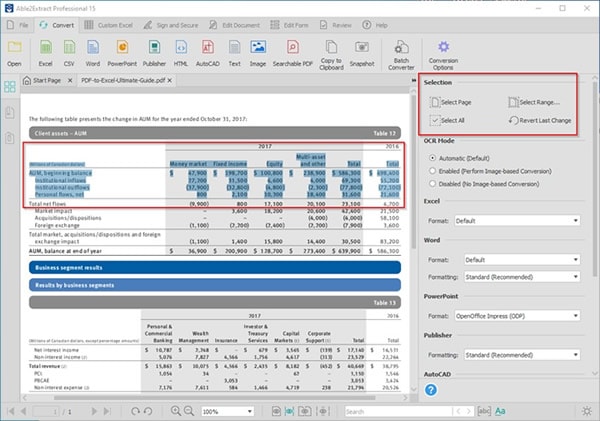
- Wenn Sie mit der Auswahl fertig sind, wählen Sie das Format aus der Symbolleiste, z.B. MS Publisher.
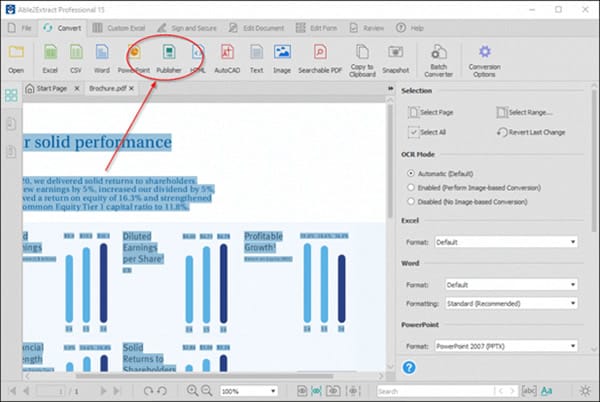
- Bei Bedarf können Sie den Formatierungsstil auswählen. Klicken Sie dann auf die Konvertieren Option.
- Wählen Sie den Ort, an dem Sie die Datei speichern möchten.
Das war's. Sie können diese Datei nun in MS Publisher öffnen.
Methode 2. PDF in PUB konvertieren mit iLovePDF Online
Wenn Sie auf der Suche nach einem kostenlosen PDF-zu-Publisher Converter sind, sollten Sie iLovePDF ausprobieren. iLovePDF wandelt Ihre PDFs jedoch nicht direkt in PUB um. Aber Sie können es verwenden, um es in von MS Publisher unterstützte Formate zu konvertieren, zum Beispiel Word oder JPG. Hier sind die Schritte, die Sie befolgen müssen.
- Besuchen Sie die Webseite und klicken Sie auf die Option "PDF in JPG konvertieren".
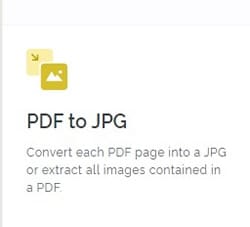
- Klicken Sie nun auf die Option "PDF-Dateien auswählen", um Ihre PDF-Datei hinzuzufügen.
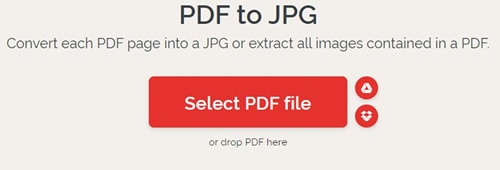
- Nach dem Hinzufügen klicken Sie auf die Option "In JPG konvertieren".
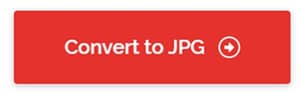
- Laden Sie die konvertierte Datei auf Ihr System herunter.
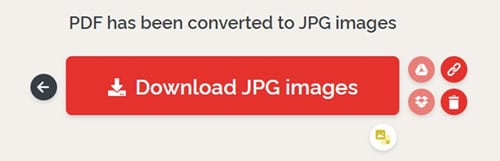
- Öffnen Sie nun MS Publisher und erstellen Sie ein leeres PUB.
- Gehen Sie zur Einfügen Option und fügen Sie die JPG-Datei zur PUB-Datei hinzu.
Das war's. Jetzt können Sie die Datei als PUB-Dokument für die Online-Veröffentlichung speichern.
Methode 3. PDFelement verwenden, um PDF in PUB zu konvertieren
Wondershare PDFelement - PDF Editor ist ein All-in-One-PDF-Editor mit PDF-Konvertierungsfunktionen. Es sei darauf hingewiesen, dass Sie mit diesem Tool nicht direkt PDF in Publisher konvertieren können. Aber es wird Ihnen helfen, den Text aus der PDF-Datei in Ihre Publisher-Datei zu importieren. Außerdem können Sie damit auch PDFs in Publisher-kompatible Bildformate konvertieren. Folgen Sie den Schritten, um es zu erledigen.
 G2-Wertung: 4.5/5 |
G2-Wertung: 4.5/5 |  100 % Sicher |
100 % Sicher |- Öffnen Sie PDFelement und öffnen Sie auf dem Willkommensbildschirm die PDF-Datei, die Sie in Microsoft Publisher verwenden möchten.
- Gehen Sie anschließend zum Konvertieren Menü; klicken Sie dort auf das Word-Symbol. Sie werden aufgefordert, einen Speicherort für die Datei zu wählen. Klicken Sie auf Speichern, um den Konvertierungsprozess zu beginnen.

- Öffnen Sie nun Microsoft Publisher und öffnen Sie eine leere PUB-Seite. Klicken Sie dann auf die Registerkarte Einfügen und anschließend auf die Option "Datei einfügen".
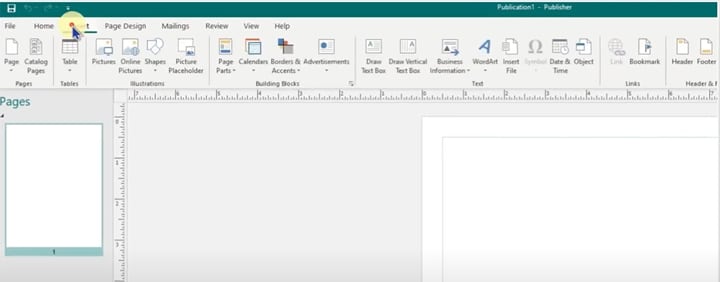
- Wählen Sie das konvertierte Word-Dokument, um den Text aus dem PDF-Dokument in die PUB-Datei zu importieren.
Teil 4: [Bonus] PDFs vor der Konvertierung in PUB bearbeiten
Nicht viele Menschen sind mit Microsoft Publisher vertraut und ziehen es vielleicht vor, die PDF-Datei zu bearbeiten, bevor sie sie in PUB konvertieren. In der Tat ist die Bearbeitung von PDF-Dokumenten viel einfacher als die Bearbeitung von PUB-Dateien. Allerdings können PDF-Dateien manchmal schwer zu bearbeiten sein. Es gibt zwar einige Tools, mit denen Sie Änderungen an einem PDF-Dokument vornehmen können, aber dies kann sich auf die Schriftart oder den Textstil auswirken.
Wie kann man also PDF-Dokumente bearbeiten, ohne die ursprüngliche Qualität zu beeinträchtigen? Sie können Ihre PDF-Datei bequem mit Tools wie Wondershare PDFelement bearbeiten. Lesen Sie weiter, um mehr darüber zu erfahren.
Wondershare PDFelement- Ein ausgezeichneter PDF-Editor

Wondershare PDFelement hat die Bearbeitung von PDF-Dateien erheblich vereinfacht. Auf diese Weise können Sie Änderungen an Ihren PDF-Dokumenten vornehmen, ohne das ursprüngliche Layout der Dokumente zu verändern. Mit dem Tool können Sie Texte professionell und kreativ erstellen und bearbeiten. Sie können ganz einfach Bilder und Texte hinzufügen und die Schriftattribute wie Farbe, Schriftart, Größe und mehr ändern.
Und was noch? Das Tool ermöglicht es Ihnen auch, Ihre Unterschrift auf die Dokumente zu setzen. Die Oberfläche ist unkompliziert und einfach zu bedienen. Darüber hinaus kann PDFelement auch Dateien in und aus PDF konvertieren. Sie können es verwenden, um PDF in Publisher zu konvertieren.
 G2-Wertung: 4.5/5 |
G2-Wertung: 4.5/5 |  100 % Sicher |
100 % Sicher |Wie benutzt man es?
- Starten Sie PDFelement und importieren Sie die Datei, die Sie bearbeiten möchten. Klicken Sie dazu auf die Option "PDF öffnen".
- Klicken Sie nun auf die Bearbeiten Schaltfläche, um Ihre PDF-Datei zu bearbeiten. Dort finden Sie verschiedene Tools.
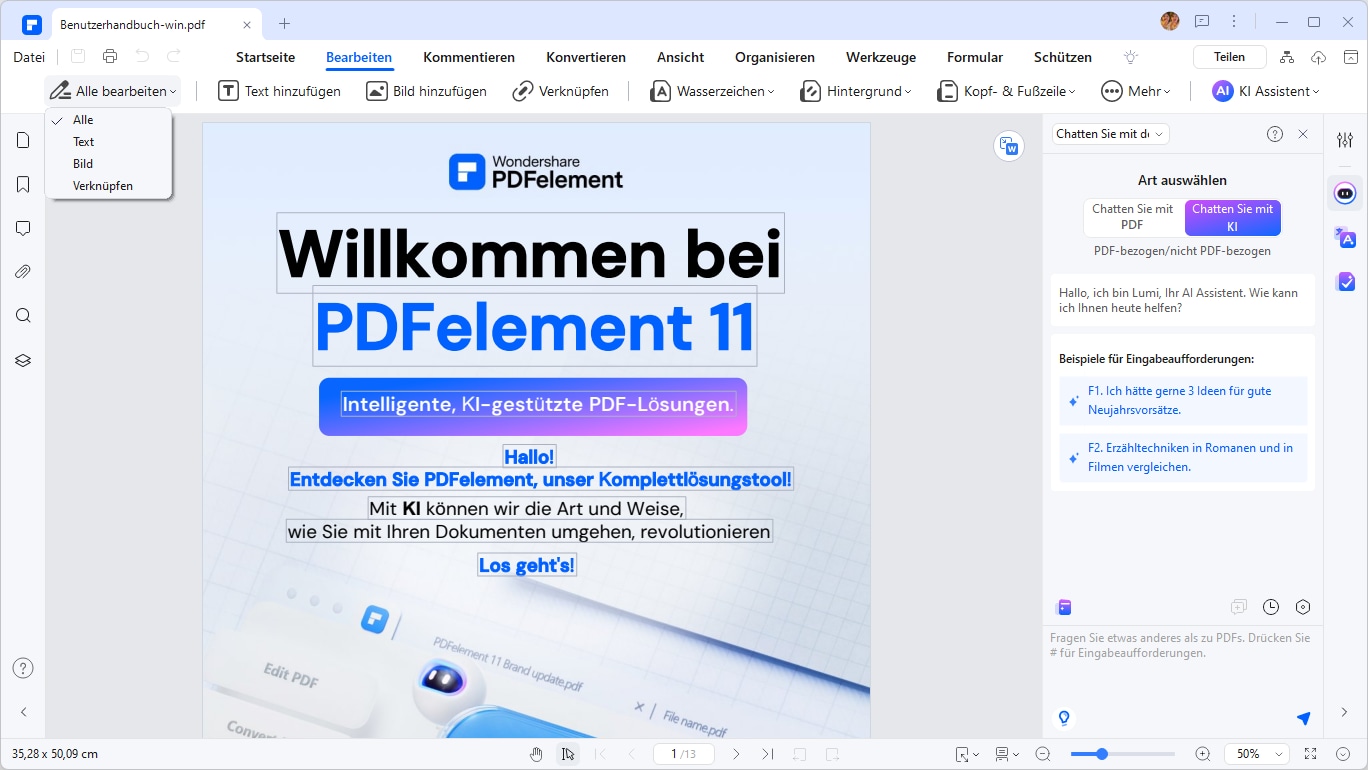
- Klicken Sie anschließend auf die Datei und dann auf "Speichern unter", um die an Ihrer PDF-Datei vorgenommenen Änderungen zu speichern.
Wenn Sie eine ausführlichere Anleitung suchen, sehen Sie sich das Video unten an. In diesem Tutorial lernen Sie, wie Sie PDF-Texte bearbeiten, Textfelder hinzufügen, Textformate ändern, Bilder und andere Objekte einfügen können.
Teil 5: Leute fragen auch
Haben Sie Zweifel bezüglich der Konvertierung von PDF in Publisher? Nun, das kommt bei Leuten, die MS Publisher zum ersten Mal verwenden, häufig vor. Machen Sie sich jedoch keine Sorgen, denn in diesem FAQ-Bereich finden Sie einige häufig gestellte Fragen und Antworten, die Ihre Verwirrung beseitigen werden.
1. Wie öffnet man eine PDF-Datei in PUB?
Sie können ein PDF-Dokument in PUB mit Microsoft Publisher öffnen, aber es wird als Objekt angezeigt. Das mag für Online-Publikationen funktionieren, aber für Print-Publikationen ist es nicht effektiv.
Um Ihre PDF-Datei hinzuzufügen, öffnen Sie die PUB-Datei und setzen Sie den Cursor an die Stelle, an der Sie die PDF-Datei hinzufügen möchten. Klicken Sie anschließend auf die Einfügen Option und wählen Sie dann Objekt. Klicken Sie nun auf die Option "Aus Datei erstellen" und klicken Sie auf die "Durchsuchen" Option und wählen Sie die PDF-Datei aus. Klicken Sie auf die Öffnen Option und dann auf OK.
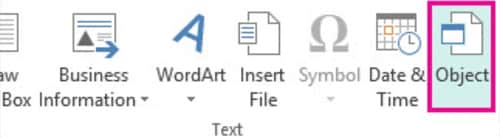
2. Ist Microsoft Publisher kostenlos?
Wenn Sie Microsoft Publisher verwenden möchten, sollten Sie wissen, dass die Nutzung des Programms nicht kostenlos ist. Sie müssen ein Microsoft 365-Abonnement abschließen, um es zu nutzen. Sie können sich aber auch für Marq entscheiden, eine hervorragende Publisher-Alternative, die kostenlos ist. Es verfügt über Funktionen von Microsoft Office 365 und MS Publisher.
3. Wie kann ich eine PUB-Datei ohne Publisher öffnen?
Wenn Sie eine PUB-Datei haben, aber nicht mit Microsoft Publisher arbeiten, dann gibt es viele Tools, mit denen Sie die PUB-Dateien anzeigen können. Und die beste Möglichkeit ist die Verwendung von LibreOffice Draw. Dies ist ein Teil der LibreOffice-Suite. Außerdem können Sie Ihre PUB-Datei auch in PDF konvertieren. Die meisten Mobiltelefone und Computer verfügen über PDF-Reader und Sie können sie problemlos öffnen. Sie können dafür kostenlose PUB zu PDF Converter verwenden.
Fazit
Es besteht kein Zweifel daran, dass Publisher- oder PUB-Dateien aus verschiedenen Gründen hervorragend geeignet sind und ihren Nutzern auf unterschiedliche Weise maximale kreative Freiheit bieten. Außerdem ist das Dateiformat auch editierbar. Wer also nicht über fortgeschrittene Tools verfügt, kann Microsoft Publisher für die Gestaltung einiger Aufgaben verwenden.
Machen Sie sich keine Sorgen, wenn Sie einen Entwurf im PDF-Format haben und ihn in Publisher bearbeiten möchten, denn Sie können die Dokumente jetzt ganz einfach mit dem kostenlosen PDF zu Publisher Converter in Publisher konvertieren. Zum Beispiel: Able2Extract oder iLove PDF Converter. Und wenn Sie die PDF-Datei vor der Konvertierung bearbeiten möchten, können Sie PDFelement ausprobieren. Mit vielen nützlichen Funktionen hat es die Konvertierung Ihrer PDF-Dateien erleichtert. Probieren Sie den PDF zu Publisher Converter jetzt aus.
 G2-Wertung: 4.5/5 |
G2-Wertung: 4.5/5 |  100 % Sicher |
100 % Sicher |


